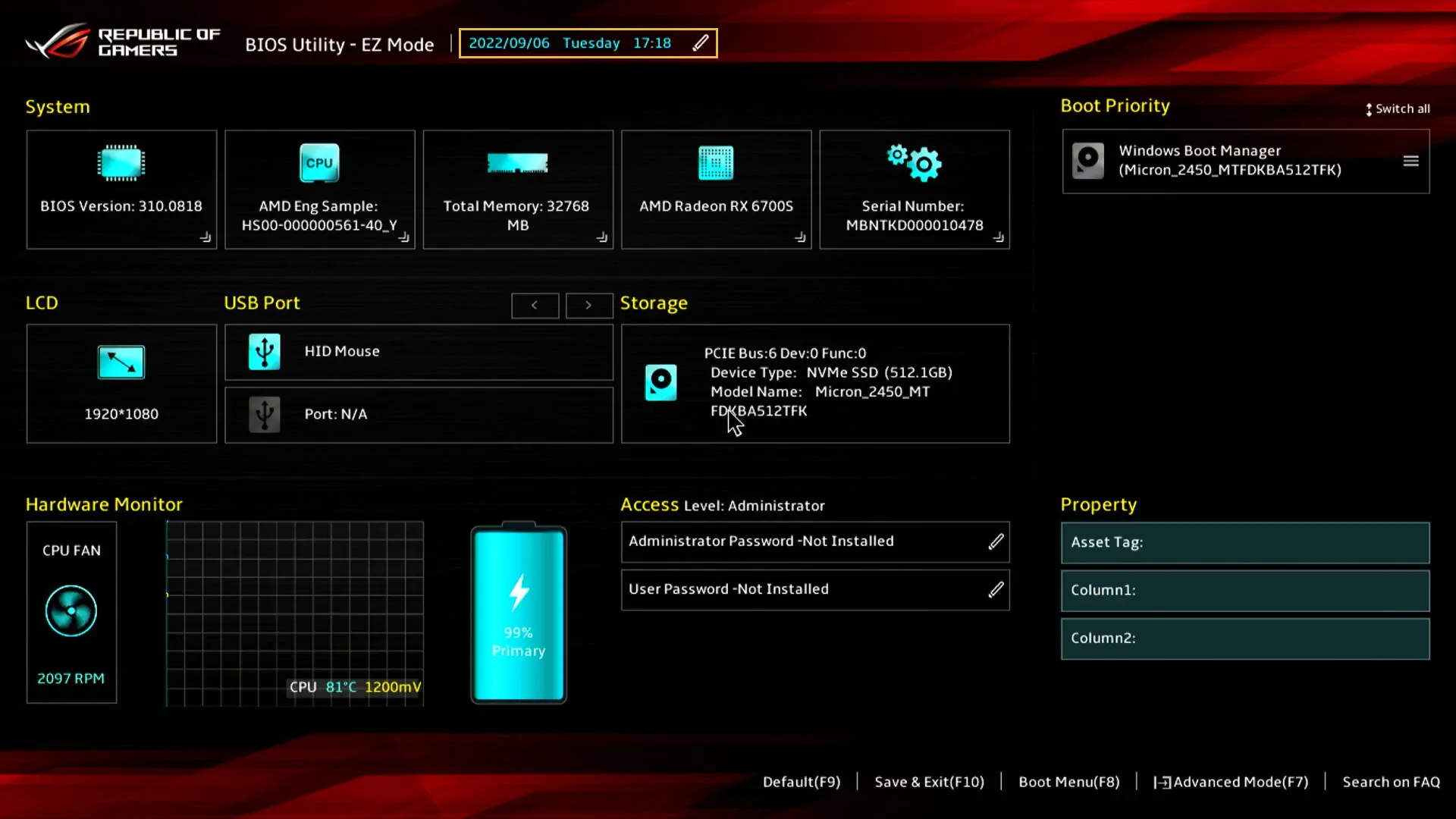Puedes acceder al firmware UEFI de más de una manera, y en esta guía aprenderás cómo hacerlo en Windows 11.
En Windows 11 existen varias formas de acceder a la Interfaz de Firmware Extensible Unificada (UEFI) de tu placa base, y en esta guía te mostraré cómo completar esta configuración.
La UEFI es la interfaz moderna que reemplaza al antiguo Basic Input Output System (BIOS). Aunque ambos tipos de firmware son esenciales —ya que se encargan de la configuración básica del hardware y de transferir la secuencia de arranque al sistema operativo—, la UEFI ofrece ventajas adicionales como arranques más rápidos, compatibilidad con discos de gran capacidad, mayor seguridad y más.
Por lo general, no es necesario modificar la configuración del firmware de la placa base. Sin embargo, en ocasiones puede ser necesario activar o desactivar funciones específicas (como la virtualización), solucionar problemas de hardware, gestionar los ventiladores del sistema, entre otras tareas avanzadas.
En cualquier caso, en un dispositivo con Windows 11 puedes acceder a la UEFI (a veces llamada también BIOS o SETUP) de al menos dos formas: desde la aplicación Configuración mientras el sistema operativo está en ejecución o usando el teclado durante el proceso de arranque.
En esta guía práctica te explicaré cómo acceder rápidamente a la “BIOS” en Windows 11.
Cómo desbloquear la contraseña de la BIOS en tu laptop: guía práctica
Cómo entrar en la UEFI (BIOS) en Windows 11 desde Configuración
Para acceder a la UEFI (o BIOS) de tu computadora desde Windows 11, sigue estos pasos:
- Abre Configuración.
- Haz clic en Sistema.
- Selecciona la página Recuperación en el panel derecho.
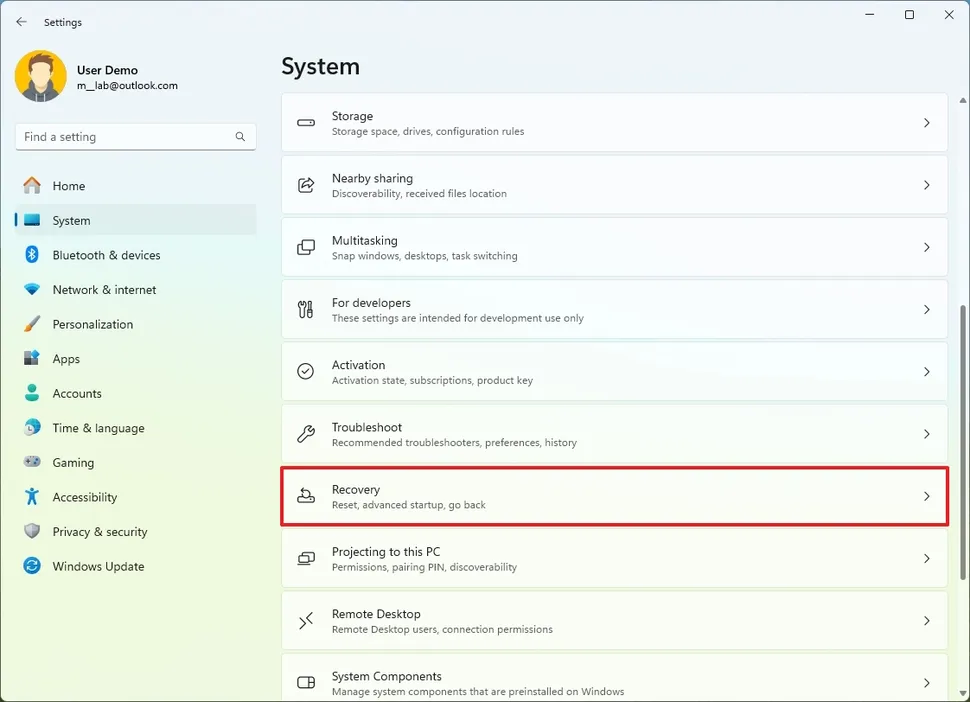
- En la sección Inicio avanzado, haz clic en Reiniciar ahora.
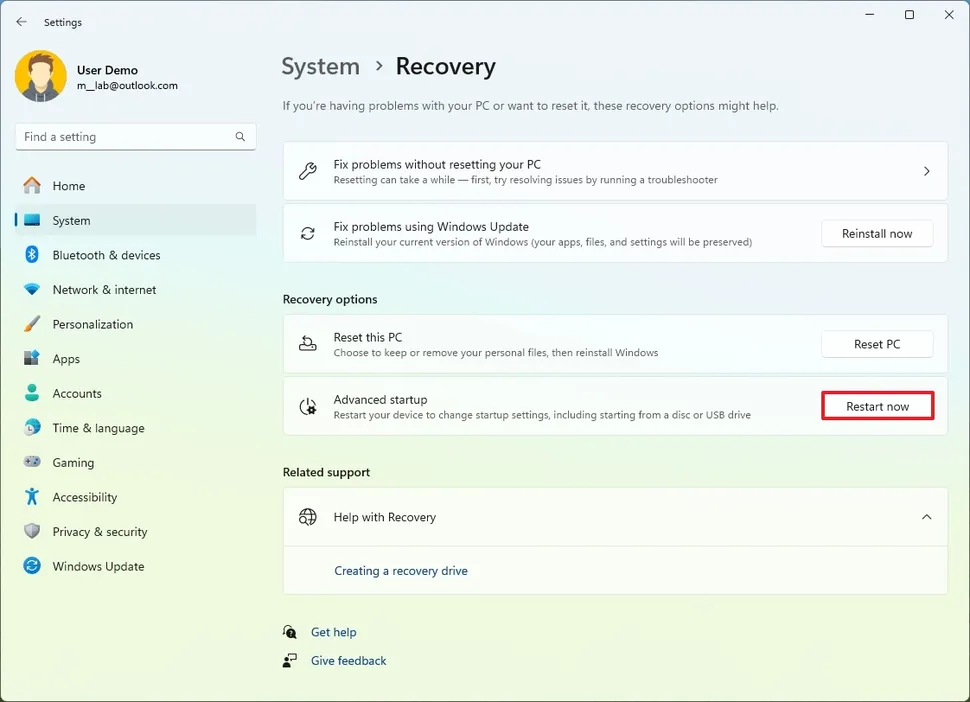
- Confirma nuevamente con Reiniciar ahora.
- En el Entorno de recuperación de Windows, selecciona Solucionar problemas.
- Haz clic en Opciones avanzadas.
- Elige la opción Configuración de firmware UEFI.
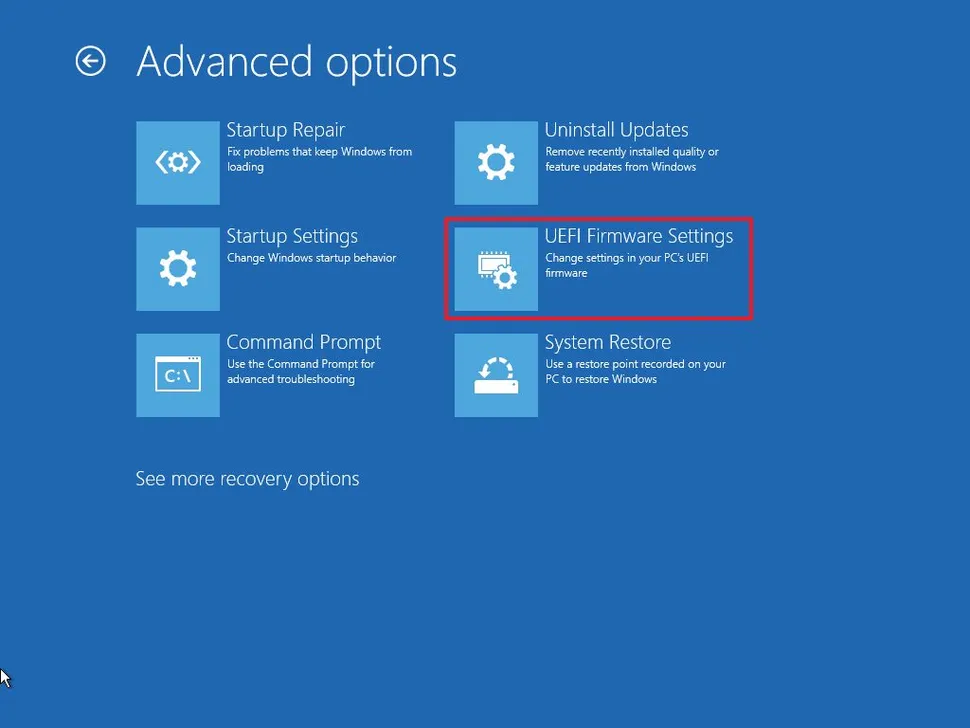
- Haz clic en Reiniciar.
- Continúa ajustando la configuración de la BIOS según lo necesites.
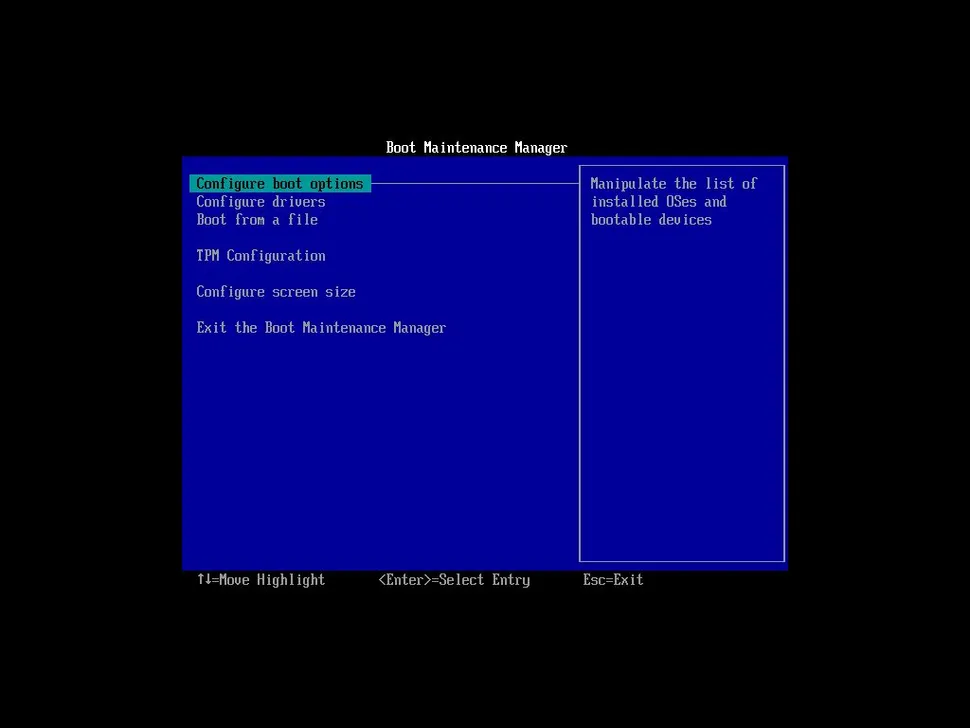
Una vez completados estos pasos, el equipo se reiniciará y cargará el firmware UEFI, donde podrás configurar distintas funciones de la placa base, como activar la virtualización de hardware, gestionar el arranque seguro y el TPM, ajustar la configuración de almacenamiento, cambiar el orden de arranque de los dispositivos, entre otras opciones. Recuerda consultar la documentación de tu fabricante para conocer todas las funciones disponibles.
Cómo entrar en la UEFI (BIOS) en Windows 11 desde el arranque
También es posible acceder a la BIOS desde fuera del sistema operativo utilizando teclas especiales durante el inicio.
Para entrar en la UEFI de la placa base mientras tu computadora se está encendiendo, sigue estos pasos:
- Presiona el botón de Encendido.
- Identifica en la pantalla de inicio la tecla que debes presionar para acceder al firmware (si aparece).
- Pulsa la tecla indicada varias veces hasta entrar en el modo de configuración.
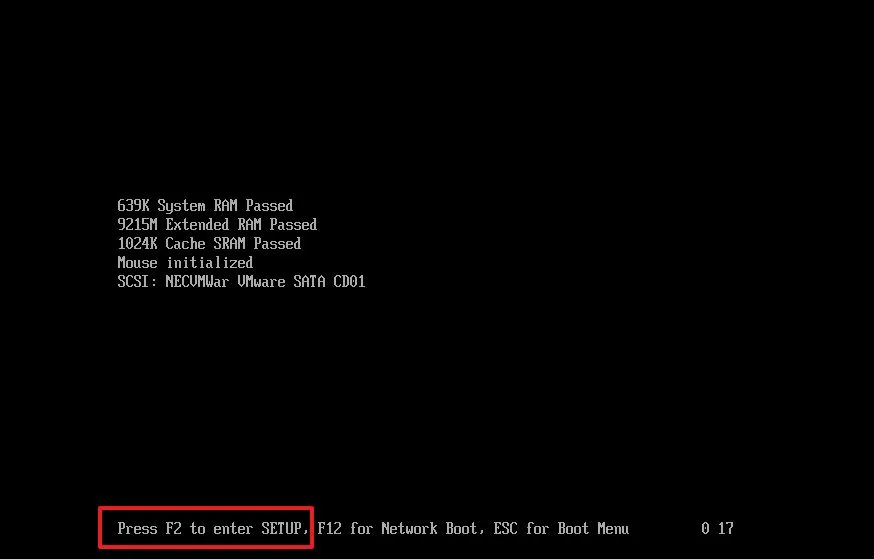
Nota rápida: normalmente se utiliza alguna de las teclas de función (F1, F2, F10, etc.), la tecla ESC o la tecla Supr (Delete).
Después de completar los pasos, el dispositivo debería iniciar en el firmware en lugar de cargar Windows 11.
Si no logras identificar la tecla correcta, revisa la documentación de tu fabricante para confirmar el atajo que debes usar.
Aquí tienes algunas marcas populares y las teclas más comunes para acceder al firmware UEFI:
- HP: ESC o F10 (también F1, F2, F6 o F11)
- Dell: F2 o F12 (también F1, F3 o Supr)
- Acer: F2 o Supr
- ASUS: F2 o Supr (también Insert o F10)
- Toshiba: F2 (también F1 o ESC)
- Samsung: F2
- Lenovo: F1 o F2 (o Fn + F2)
- MSI: Supr
- Surface: Mantén presionado el botón de subir volumen
Si no logras acceder con ninguna de estas teclas, lo más recomendable es usar la opción disponible en Configuración de Windows 11 (como se explicó en la sección anterior).
FAQ sobre BIOS y UEFI
1. ¿Qué es la BIOS?
La BIOS (Basic Input/Output System) es un firmware clásico que existe desde los años 80 y que todavía se encuentra en algunos equipos. Su tarea principal es poner en marcha el hardware básico —como el procesador, la memoria, el teclado o los discos— y entregar el control al sistema operativo. Aunque fue fundamental durante décadas, hoy se considera una tecnología en desuso frente a alternativas más modernas.
2. ¿Qué es la UEFI?
La UEFI (Unified Extensible Firmware Interface) es la evolución de la BIOS. Ofrece una interfaz más amigable, soporte para discos de gran capacidad (más de 2 TB), arranques más rápidos, mayor seguridad con funciones como Secure Boot y menús gráficos que incluso permiten usar el ratón. Actualmente, la mayoría de los ordenadores nuevos utilizan UEFI en lugar de BIOS.
3. ¿Cuál es la diferencia entre BIOS y UEFI?
La BIOS apareció en los años 80 y fue el estándar durante mucho tiempo, mientras que la UEFI es el estándar actual. La primera se limita a menús en modo texto y a discos de hasta 2 TB, mientras que la segunda admite discos mucho más grandes, arranques más veloces y funciones de seguridad avanzadas. En pocas palabras, UEFI es el sucesor natural de la BIOS, con más prestaciones y mejor compatibilidad con el hardware moderno.
4. ¿Cuáles son las teclas más comunes para acceder a la BIOS o UEFI?
Cada fabricante utiliza combinaciones distintas, pero las más habituales son:
- Dell: F2 o F12
- HP: ESC o F10
- Acer: F2 o Supr (Delete)
- ASUS: F2 o Supr
- Lenovo: F1 o F2
- MSI: Supr
- Toshiba: F2
- Samsung: F2
- Microsoft Surface: Mantener presionado el botón de subir volumen al encender
5. ¿Cómo acceder a la BIOS/UEFI en una laptop HP?
En la mayoría de los portátiles HP, basta con encender el equipo y pulsar repetidamente la tecla ESC durante el arranque. Esto abre un menú de inicio rápido, desde el cual puedes presionar F10 para entrar directamente a la BIOS/UEFI.
6. ¿Qué hacer si la BIOS me pide una contraseña que no recuerdo?
Algunos equipos permiten establecer una contraseña en la BIOS para evitar cambios no autorizados. Si la olvidaste, existen varias opciones:
- Restablecer la CMOS: en muchos PCs, quitar la batería de la placa base durante unos minutos borra la configuración de la BIOS, incluida la contraseña.
- Códigos maestros: en ciertos modelos, si introduces mal la contraseña tres veces, aparece un mensaje como “System Disabled” junto con un código numérico. Con ese código, es posible generar una clave maestra a través de servicios especializados (por ejemplo, BIOSBug.com).
- Soporte oficial: si ninguna de estas opciones funciona o no te sientes cómodo haciéndolo, lo más recomendable es contactar con el servicio técnico del fabricante.
⚠️ Importante: manipular la BIOS sin experiencia puede dejar el equipo inutilizable. Si no estás seguro, lo más seguro es acudir a un técnico autorizado.